1.下载Rufus-最新版本
2.获取Windows 11 ISO文件
如果您已经有 Windows 11 ISO 文件,那就很好了,您可以进行下一步。
如果你没有ISO原版文件请点击这里!
3. 将 USB 连接到 PC 并运行 Rufus
现在,将至少4GB的 USB 驱动器插入您的 PC 以使其成为可启动的。之后运行下载的 Rufus 可执行文件。它是便携式软件,因此您无需安装任何东西。运行 Rufus 可执行文件将直接打开 GUI 界面,轻松创建可启动的 USB 驱动器。
4.选择U盘和Windows 11 ISO
现在,从下拉框中选择要使其可启动的附加 USB 驱动器。然后点击SELECT按钮插入下载的 Win ISO 文件。
5. 绕过(扩展的 Windows 11 安装(无 TPM / 无安全启动)
当您插入 ISO 时,Rufus 将自动检测 Windows 11 操作系统以使用两个选项。
1.标准 Windows 11 ISO 安装(TPM 2.0+安全启动)
2.扩展 Windows 11 ISO 安装(非 TPM/无安全启动)
在这里,我们想要制作一个可启动的 Win 11 驱动器,以在非 TPM 和安全启动支持的硬件上运行。因此,从下拉框中选择第二个选项。

6. 开始制作 Windows 11 可启动 U 盘
最后,所有需要的东西都设置好了,现在再做一件事——给你的卷标起一个漂亮的名字。例如 – win 11这将是您的 USB 驱动器名称,一旦完成写入 ISO 磁盘。
之后点击开始按钮。Rufus 会征求您的许可来格式化驱动器,点击“是”按钮。

完成后,拔下驱动器并将其插入要安装 Win 11 的 PC。重新启动系统并使用插入的 USB 驱动器启动它。


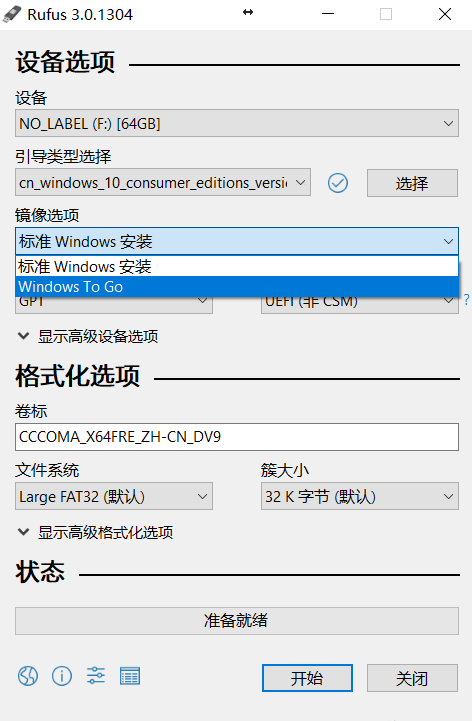
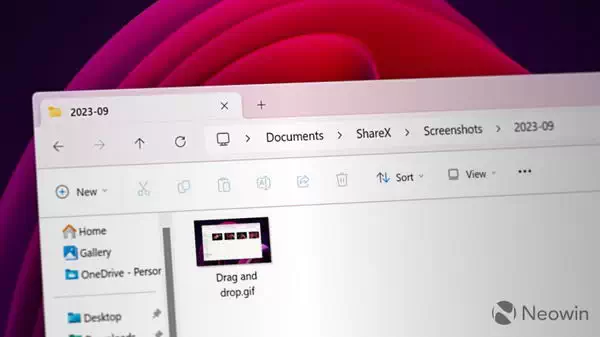
![Windows 11 Insider Dev Build 26120.1330 KB5040543 发布 [附更新说明]](https://www.pcsofter.com/wp-content/uploads/2024/07/2024071310395270.webp)




![[WIN] Bitdefender Antivirus Free v27.0.40.174](https://www.pcsofter.com/wp-content/uploads/2024/07/2024070110542125.webp)
![[WIN] RSS Guard 4.7.3 - 免费开源的订阅阅读器](https://www.pcsofter.com/wp-content/uploads/2024/07/2024072711135546.webp)
![[WIN] Any Video Converter Free v9.0.1](https://www.pcsofter.com/wp-content/uploads/2023/07/2023071311365820.jpg)
